word水印怎么去掉 详解Word2010去除文档水印的方法
一篇含有水印的Word文档可以给读者提供很多隐含的信息,比如这篇文档的出处,这篇文档是否需要保密等等。如果水印提示的信息无关紧要,或者已经不复存在,那么我们应该如何删除文档中的水印呢?方法多多,这里都给大家一一列举出来了,小伙伴们选择其中一种适合自己的就好。
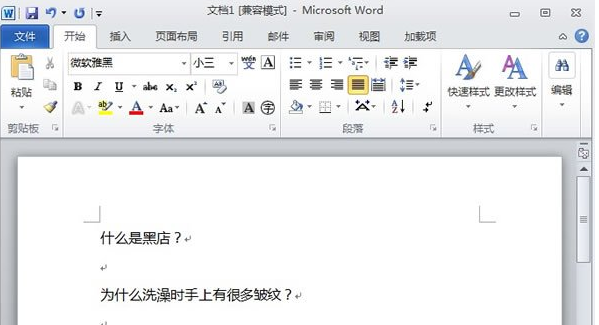
word水印怎么去——详解Word2010去除文档水印的方法
方法一
页面布局-水印-删除水印,文档中的水印被删除。
方法二
页面布局-页面背景-水印-自定义水印,在弹出的“水印”对话框中选择“无水印”,然后单击“确定”。
方法三
1、进入页眉编辑状态,然后取消勾选“页眉和页脚工具-设计”选项卡中的“显示文档文字”选项。
2、此时文档中显示的就只剩水印了,我们选中这个水印,按Delete键将其删除,然后关闭页眉和页脚。
多位数字编号在Word2010中的使用方法
①启动Word,输入一些数据,便于测试。
②选中这些文字,单击开始选项卡里面的编号按钮。
③选择合适的编号,如果都不满意,那么点击定义新编号格式,然后自行设置。
④OK,完成编号的添加,是不是很快啊。
在Word里面输入了一连串数据,苦恼没有添加序号,看上去很乱,自己手动添加又没有效率,太费时间。就没有解决办法了吗?不是的,Word2010中的数字编号可以在几秒钟内解决这个问题。如果大家还想了解更多与之有关的信息,欢迎关注我们优词网的官网。



 400-685-0732
400-685-0732
